In Windows können Benutzer die Position der Taskleiste individuell anpassen. Bei Windows 11 bietet das Betriebssystem zwei Hauptmethoden zur Anpassung: über die Einstellungen und über den Registrierungseditor. In den Einstellungen navigiert man einfach zum Menüpunkt „Taskleiste“ und ändert die Ausrichtung nach Belieben.
Für fortgeschrittene Benutzer, die mit der Windows-Registry vertraut sind, kann die Position über den Registrierungseditor angepasst werden, indem man zu einem bestimmten Pfad navigiert und bestimmte Werte ändert. In älteren Windows-Versionen ist es noch einfacher: Die Taskleiste kann durch einfaches Ziehen und Ablegen an eine andere Stelle verschoben werden, solange sie nicht fixiert ist. Es ist wichtig zu betonen, dass jeder dieser Ansätze das Windows-Erlebnis nach den Wünschen des Benutzers individuell gestaltet.
Verschieben der Taskleiste auf die linke Seite mithilfe der Einstellungen in Windows 11
Windows 11 bringt ein neues zentriertes Taskleisten-Design, das sich von der traditionellen Taskleiste unten links unterscheidet. Wenn Sie jedoch daran gewöhnt sind, dass sich die Taskleiste auf der linken Seite befindet, können Sie ihre Position über die Einstellungen ändern.
- Klicken Sie mit der rechten Maustaste auf eine leere Stelle in der Taskleiste und wählen Sie Taskleisteneinstellungen.
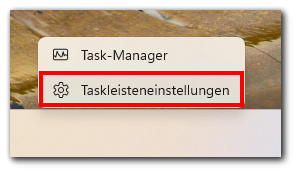
- Navigieren Sie zu Taskleistenausrichtung.
- Hier finden Sie eine Option für die Ausrichtung der Taskleiste.
- Klicken Sie auf das Dropdown-Menü und wählen Sie Linksbündig.
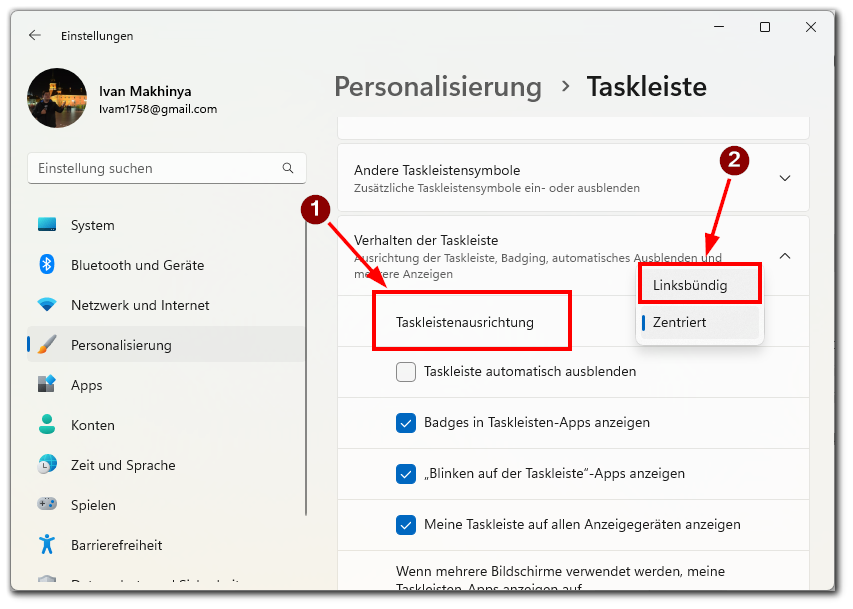
- Die Taskleistensymbole werden sofort auf die linke Seite des Bildschirms verschoben.
Das Anpassen der Taskleistenposition über die Einstellungen in Windows 11 ist unkompliziert. Diese Methode bietet eine benutzerfreundliche Möglichkeit, die Taskleistenausrichtung nach Ihren Wünschen anzupassen, ohne tief in die Systemeinstellungen eintauchen zu müssen.
Anordnen der Taskleiste auf der linken Seite bei anderen Windows 7
Für diejenigen, die andere Windows 7, ist das Anordnen der Taskleiste auf der linken Seite ein Kinderspiel. Der Prozess ist ganz einfach und kann in wenigen Schritten durchgeführt werden.
- Klicken Sie mit der rechten Maustaste auf eine freie Stelle in Ihrer Taskleiste. Stellen Sie sicher, dass es sich nicht um ein Symbol oder eine Anwendung handelt.
- Stellen Sie sicher, dass die Option Taskleiste fixieren nicht aktiviert ist.
- Ziehen Sie Ihre Taskleiste auf die linke Seite Ihres Bildschirms.
- Wenn sie sich an der gewünschten Position befindet, können Sie optional mit der rechten Maustaste klicken und Taskleiste fixieren auswählen, um versehentliche Verschiebungen zu verhindern.
In älteren Windows-Versionen ist das Anpassen der Position der Taskleiste so einfach wie Drag & Drop. Diese intuitive Methode stellt sicher, dass Benutzer ihren Desktop ohne tiefere Systemeinstellungen leicht anpassen können.
Anordnen der Taskleiste auf der linken Seite mithilfe der Registrierung unter Windows
Für diejenigen, die sich mit der Bearbeitung der Windows-Registry wohlfühlen, gibt es eine Methode, die Taskleistenposition über den Registrierungseditor anzupassen. Dies ist eine fortgeschrittenere Methode und wird Benutzern empfohlen, die mit der Windows-Registry vertraut sind.
- Drücken Sie Windows + R, um das Ausführen-Dialogfeld zu öffnen.
- Geben Sie
regeditein und drücken Sie Enter, um den Registrierungseditor zu öffnen.
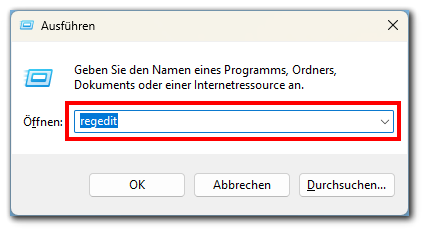
- Navigieren Sie zu
HKEY_CURRENT_USER\Software\Microsoft\Windows\CurrentVersion\Explorer\Advanced. - Klicken Sie mit der rechten Maustaste auf den Ordner Erweitert, bewegen Sie den Mauszeiger über den Eintrag Neu und wählen Sie DWORD (32-Bit)-Wert.
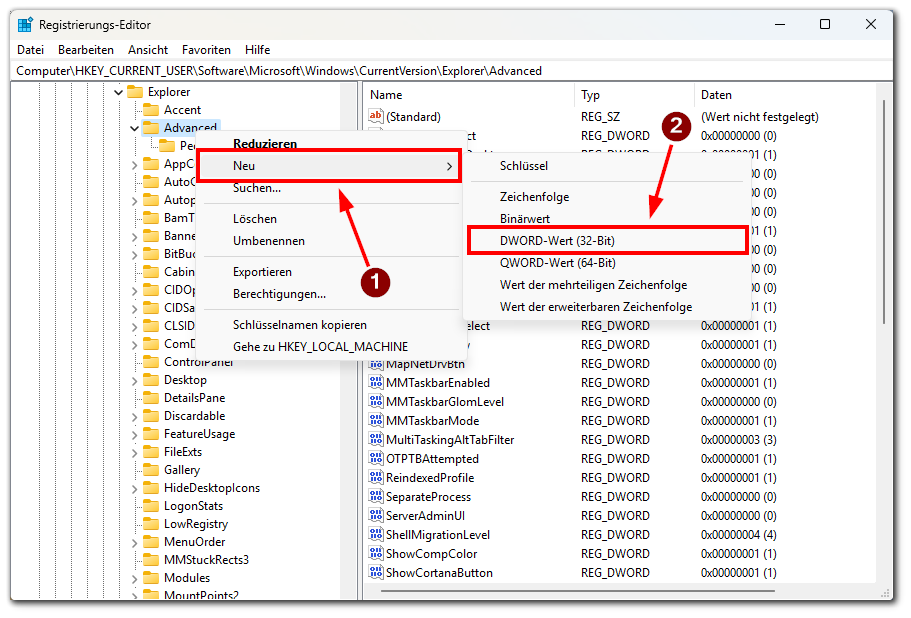
- Geben Sie den Namen des Werts als TaskbarAl (wobei l ein kleines L ist) und den Wert = 0 an, wodurch die Taskleiste links ausgerichtet wird. (Wert = 1 richtet die Taskleiste in der Mitte aus.
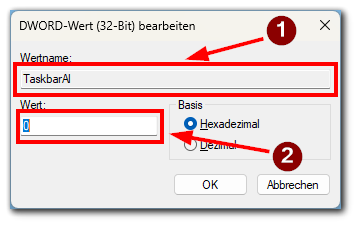
Obwohl das Anpassen von Einstellungen über den Registrierungseditor einschüchternd wirken kann, bietet er eine präzise Möglichkeit, viele Aspekte des Windows-Betriebssystems anzupassen. Denken Sie immer daran, Ihre Registry vor Änderungen zu sichern, um mögliche Probleme zu vermeiden.


